So einschalten

- 1744
- 470
- Lana Saumweber
Der Dark -Modus ist eine beliebte Funktion bei den meisten wichtigen Apps wie YouTube, Facebook und mehr, die die hellen Elemente auf dem Bildschirm oder der Schnittstelle Ihres Geräts von hellen zu dunklen vorübergehend umschaltet.
Zu diesen Elementen gehören Menüs, App -Hintergründe und rudimentäre Teile des Betriebssystems des Geräts, sei es ein Smartphone, ein Tablet oder ein Computer.
Inhaltsverzeichnis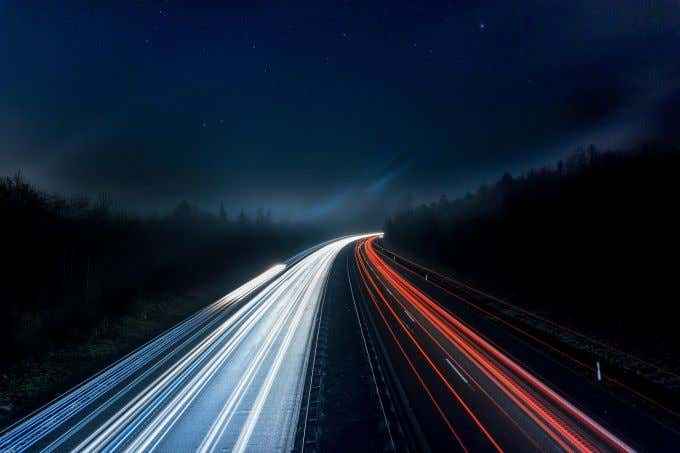
YouTube hatte schon immer einen weißen/leichten Hintergrund, der am besten funktioniert, wenn Sie Helligkeit benötigen, insbesondere im Freien oder mitten am Tag. Der YouTube Dark -Modus ist jedoch vorteilhafter, wenn Sie nachts Ihr Smartphone, Tablet oder Computer verwenden, um die Augenbelastung zu verringern.
Der Dunkelmodus lässt auch Dinge wie Bilder klarer und auffälliger aussehen.
So einschalten
Die Option zum Einschalten des YouTube -Dark -Modus ist in allen offiziellen Versionen von YouTube verfügbar - der Website und der YouTube -App. Es ist eine einfache Einstellung, die allen YouTube -Benutzern zur Verfügung steht, die den Standardhintergrund durch einen dunklen Ersatzton ersetzen, und einige Textfarben können sich an die neue Dark -Modus -Ästhetik ändern.
Sie können das dunkle Thema von YouTube mit einem beliebigen Webbrowser auf Ihrem PC oder Mac -Computer aktivieren, egal ob es sich um Microsoft Edge, Google Chrome, Mozilla Firefox und andere handelt. Die Anweisungen dazu sind unabhängig vom Browser oder Computer, den Sie verwenden, gleich.
Machen Sie die wenigen kurzen Schritte unten, um zu YouTube's dunkles Thema in Ihrem Webbrowser zu wechseln.
- Öffnen Sie die YouTube -Desktop -App in Ihrem bevorzugten Webbrowser.
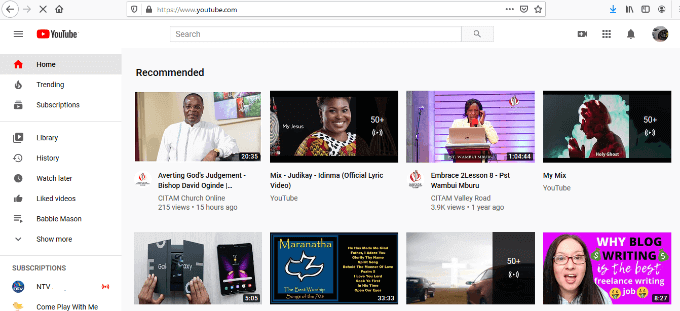
- Klicken Sie in der oberen rechten Ecke des Bildschirms Ihres Geräts auf Ihre Profilfoto.
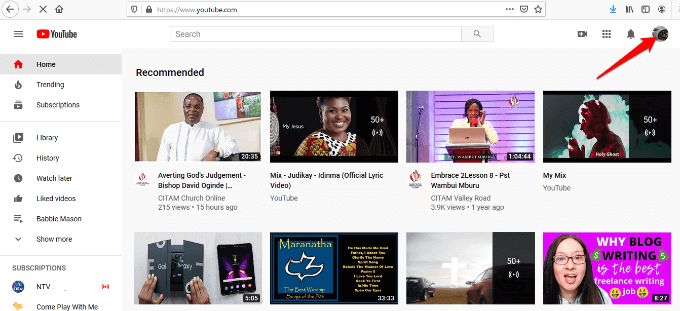
- Klicken Sie im Menü, das angezeigt wird Dunkles Thema: Off.
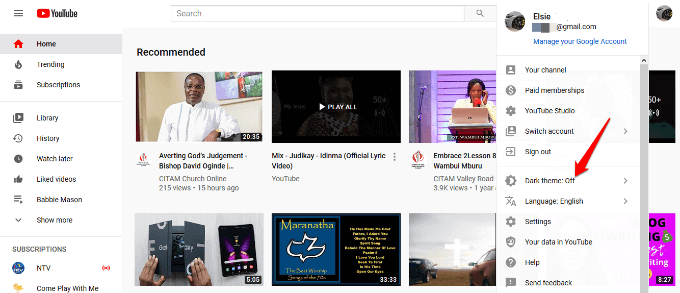
- Als nächstes sehen Sie ein Popup -Fenster, das das YouTube -Dark -Thema zusammen mit einem kurz erklärt Kippschalter. Klicken Sie auf den Switch, um es einzuschalten und aktivieren Dunkler Modus.
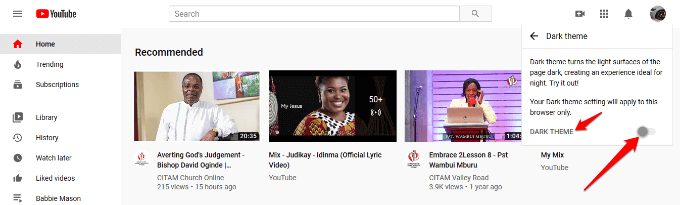
- Die YouTube -Schnittstelle wechselt sofort auf einen dunkleren Hintergrund.
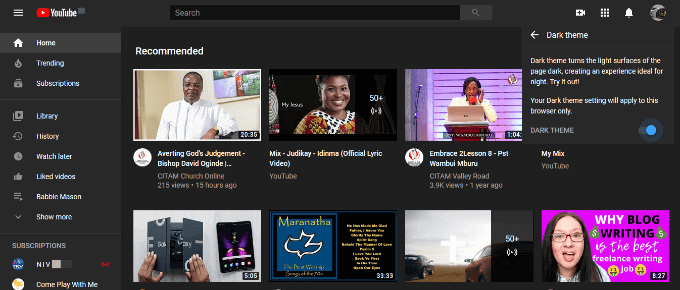
Notiz: Wenn Sie einen anderen Webbrowser verwenden, wird der YouTube -Dark -Modus oder -Thema möglicherweise nicht angezeigt, da die Einstellungen für jeden auf Ihrem Computer verwendeten Browser eindeutig sind. Zum Beispiel bleibt das Aktivieren des Dark -Modus in Chrome in Firefox oder Microsoft Edge und anderen Browsern deaktiviert, bis Sie es auch in den anderen Browsern aktivieren.
So schalten Sie den YouTube Dark -Modus auf Android ein
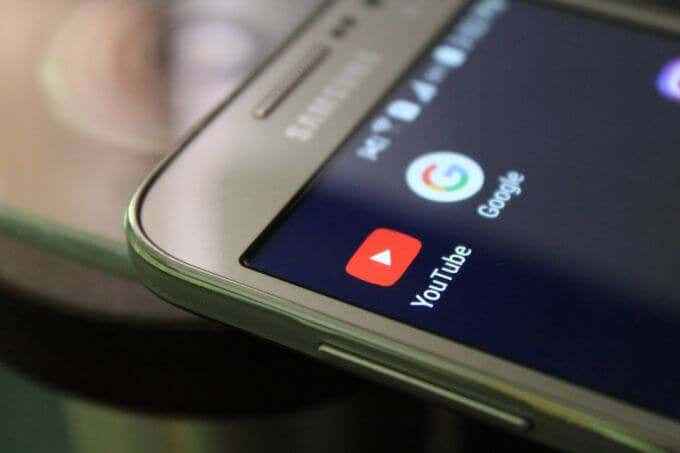
Wenn Sie die YouTube -App auf Ihrem Android -Smartphone oder Tablet haben, können Sie das dunkle Thema mit diesen Schritten aktivieren.
- Öffnen Sie die YouTube -App.
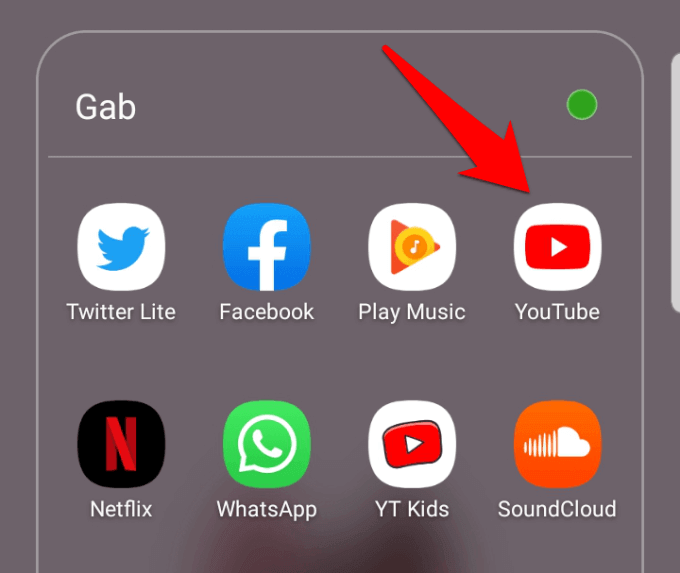
- Gehen Sie zur oberen rechten Seite des Bildschirms Ihres Android -Geräts und tippen Sie auf das Profilfoto Ihres Kontos.
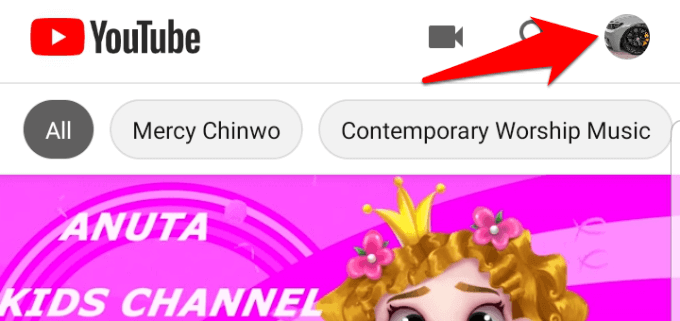
- Wie die Desktop -App wird ein Menü angezeigt. In diesem Menü finden Sie Einstellungen und tippen Sie darauf.

- Als nächstes tippen Sie Allgemein.
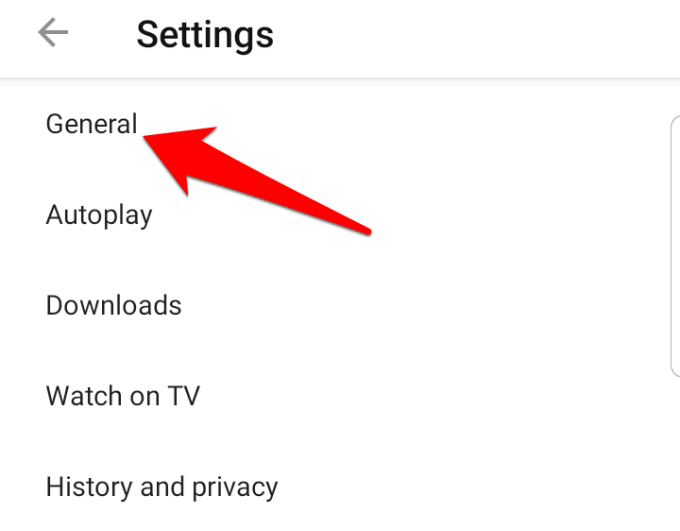
- Auf dem nächsten Bildschirm sehen Sie die Dunkles Thema Möglichkeit.
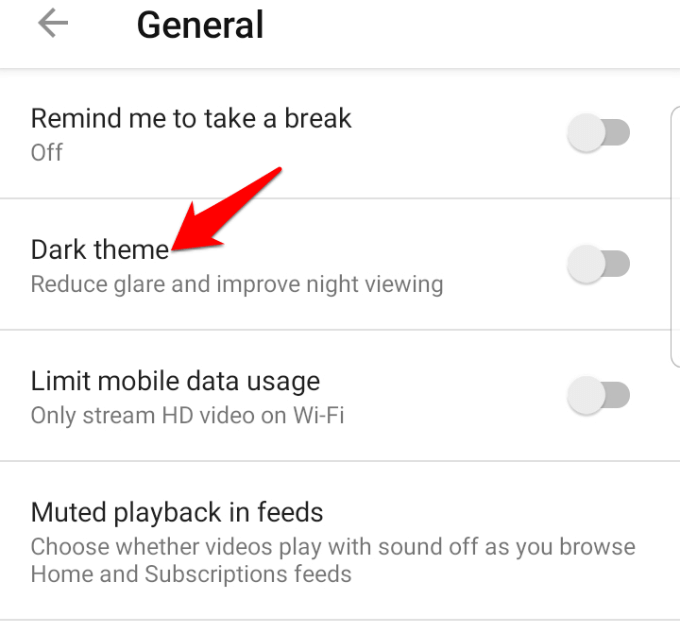
- Tippen Sie auf den Schalter rechts neben der Option Dark Theme, um den Dunklen Modus zu aktivieren.
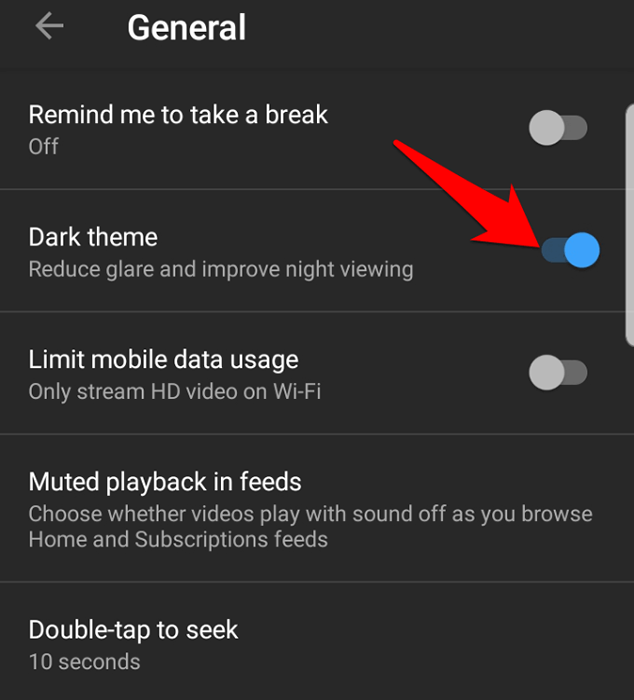
- Die Benutzeroberfläche Ihrer YouTube -App auf Ihrem Android -Gerät sollte einen dunklen Hintergrund anzeigen, sobald Sie den Dark -Modus aktivieren.
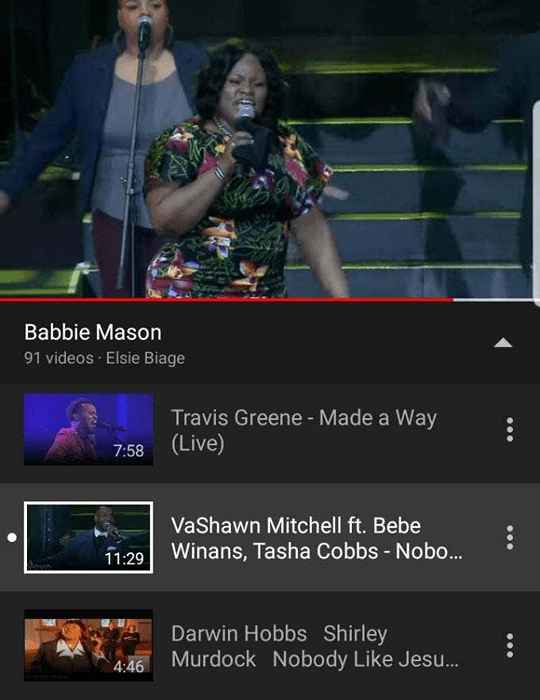
Notiz: Um zum weißen Modus zurückzukehren, können Sie dieselben Schritte verwenden, aber den Schalter umschalten, um den Dunklen Modus zu deaktivieren.
So schalten Sie den YouTube Dark -Modus auf iOS ein
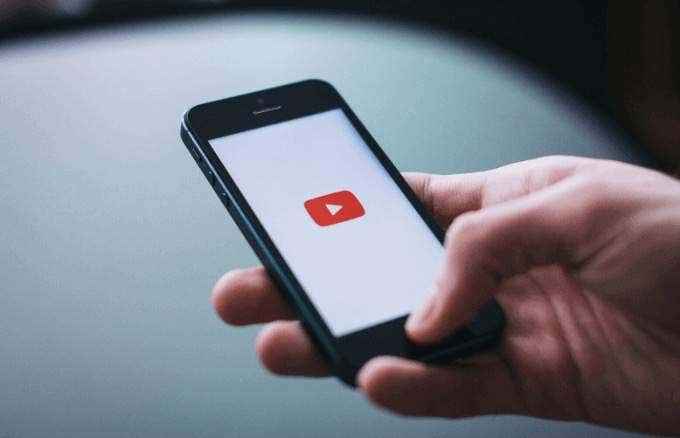
Apple hat eine eigene Einstellung für den dunklen Modus, aber nicht alle Apps unterstützen ihn. Alle Teile von iOS und iPados unterstützen dies, einschließlich vorinstallierter Apps, obwohl App-Entwickler ihre Apps aktualisieren können, um die Einstellung zu nutzen.
In ähnlicher Weise können die integrierten Invert-Farben in iOS Menschen mit farbbezogenen Sehbehinderungen helfen, und Sie können dies auf Ihrem iPhone oder iPad tun, wenn Sie es vorziehen.
- Um diese Funktion anstelle des Dunklen Modus zu verwenden, öffnen Sie sich Einstellungen Auf Ihrem iPhone.
- Gehe zu Allgemein> Zugänglichkeit und tippen Anpassungsunterkünfte anzeigen.
- Von hier aus tippen Farben umkehren und wählen Sie entweder Schlau oder Klassiker invert Um die Anzeigefarben umzukehren, die sich sofort ändern.
Mit der YouTube -App für iOS können Sie den Dunklen Modus auf Ihrem iPhone, iPad oder iPod Touch aktivieren und/oder deaktivieren. Hier sind die Schritte, die Sie ausführen können, um sie zu erreichen.
- Öffnen Sie die YouTube -App auf Ihrem iOS -Gerät und tippen Sie auf Ihr Profilfoto oben rechts auf dem Bildschirm.
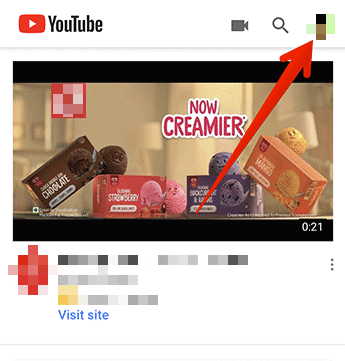
- Im Menü finden Sie Einstellungen und tippen Sie auf, um die YouTube -App -Einstellungen für Ihr iOS -Gerät zu öffnen.
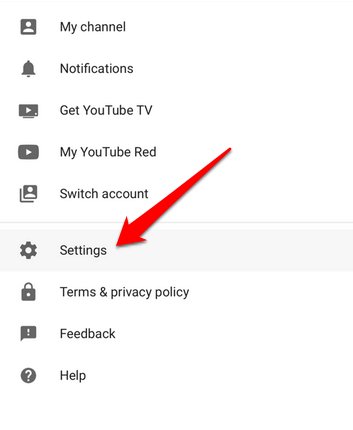
- Finden Dunkles Thema und tippen Sie auf, um den Schalter einzuschalten, um den Dark -Modus zu aktivieren.
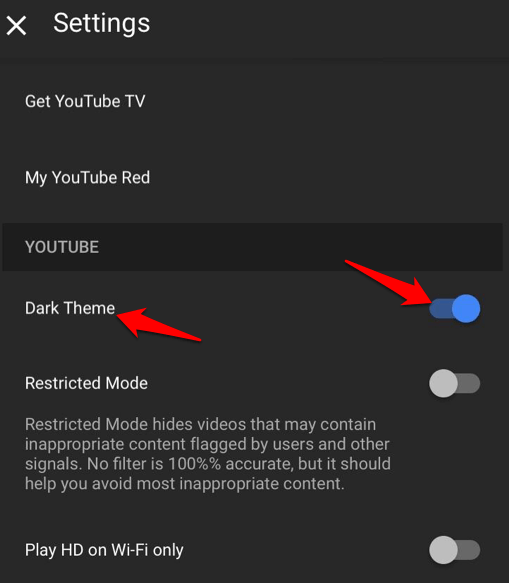
Notiz: Aktivieren Sie den YouTube -Dark -Modus auf iOS, das Gerätspezifisch ist. Wenn Sie ihn auf Ihrem iPhone aktivieren, befindet sich das dunkle Thema nur auf Ihrem iPhone und nicht auf allen anderen iOS -Geräten. Sie müssen es auf jedem iOS -Gerät aktivieren, wenn Sie das Erscheinungsbild des dunklen Modus auf Ihrem iPhone, iPad und iPod Touch wünschen.
Mal es schwarz
Der YouTube -Dark -Modus hat keinen Einfluss darauf. Es ist eine rein kosmetische Veränderung, aber mit zusätzlichen Vorteilen wie weniger Augenbelastung in Umgebungen mit schlechten Lichtverhältnissen, einer verbesserten Akkulaufzeit auf Geräten mit OLED-Bildschirmen und einem kühleren Aussehen im Vergleich zum Standard-Weißmodus.
Haben Sie YouTube Dark Modus ausprobiert? Sagen Sie uns im Kommentarbereich unten, was Sie darüber denken.
- « Erstellen Sie eine Google Mail -Desktop -App mit diesen 3 E -Mail -Clients
- So beheben Sie den Play Store -Download an, an dem Sie Probleme haben »

